よくこういう形の羽を作るのでBlenderでの羽の作り方のメモです。
悪魔とかコウモリとかドラゴンとかの羽を作りたいとき自分が見直す用です。初心者向けには書いてません。
Blenderのバージョンは3.6です。
大体の流れはこんな感じです。最初に新規→画像→参照から見本となる画像を用意しておきます。
①0:00~新規からパスを追加して、編集モードでざっくりと形を合わせていく
②0:30~だいたい合わせたらベベルから深度の値を変えて厚みを作る
③0:55~カクカクでうまく合わせられないときは頂点を二つ選択して、右クリック→細分化で頂点を増やして合わせていく
④1:20~太さはAlt+Sで整える。
⑤1:45~あとはShitt+Dで複製してEキーで押し出したりしながら下絵に合わせていく
⑥2:43~骨の部分ができたらオブジェクトモードでオブジェクト→変換⇒メッシュにする
⑦3:00~骨の繋がっている部分の面を削除して、辺選択モードで右クリック→辺ループのブリッジでくっつける
⑧5:35~あとはスムーズをかけたり、サブディビジョンサーフェスかけたりして形を整える
⑨6:20~骨部分ができたら新規で平面を追加して大体の形を合わせる
⑩6:45~Ctrl+Rで横にループカットを5本くらい入れて、さらに形を合わせる
⑪7:40~Ctrl+Rで縦にも同じようにループカットを入れて、スカルプトのエラスティック変形ブラシで形を整える。これをすべての羽にやる。
⑫8:10~羽ができたらスカルプトのドローブラシでCtrlを押しながらちょっとへこませていく
●裏面を別の色で設定したい場合
もし羽の裏面を違う色にしたい場合は9:45~の動画を参考に
①動かす予定の場合はボーンとウェイトペイントの設定を終わらせる
②羽の部分をLで選択してShift+Dで複製。ちょっと後ろにずらしてCtrl+Shift+Nで法線の向きを変える
③あとは裏面を別の色に設定すればOK
●ボーンを入れる場合
こんな感じでボーンを入れて、翼の根元はchestのボーンに追従するように設定すればOK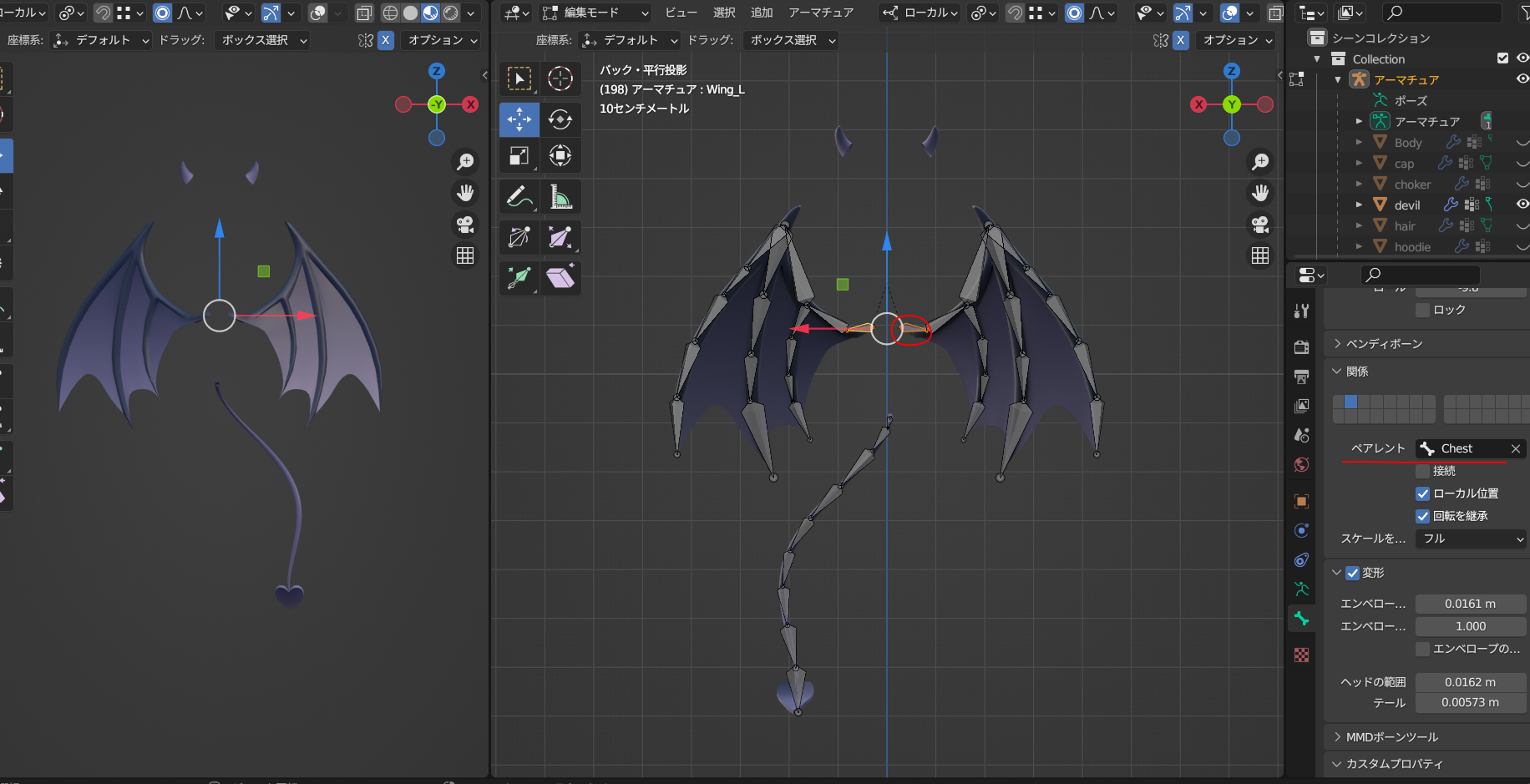





コメント